Die hier beschriebene Funktionserweiterung der elektronischen Vergabeplattform ist kostenpflichtig und kann auf Wunsch in Ihrem Mandanten aktiviert werden. Haben Sie Interesse, dann wenden Sie sich bitten an unseren Vertrieb.
Beschreibung
Mit der Funktion PDF aus Vergabeunterlagen erzeugen kann aus allen einzelnen PDF-Dokumenten der Vergabeunterlagen, sowie dem Leistungsverzeichnis und Dokumenten aus Office-Programmen ein komplettes PDF Dokument erstellt werden. Diese Funktion kann auch immer für Änderungspakete genutzt werden.
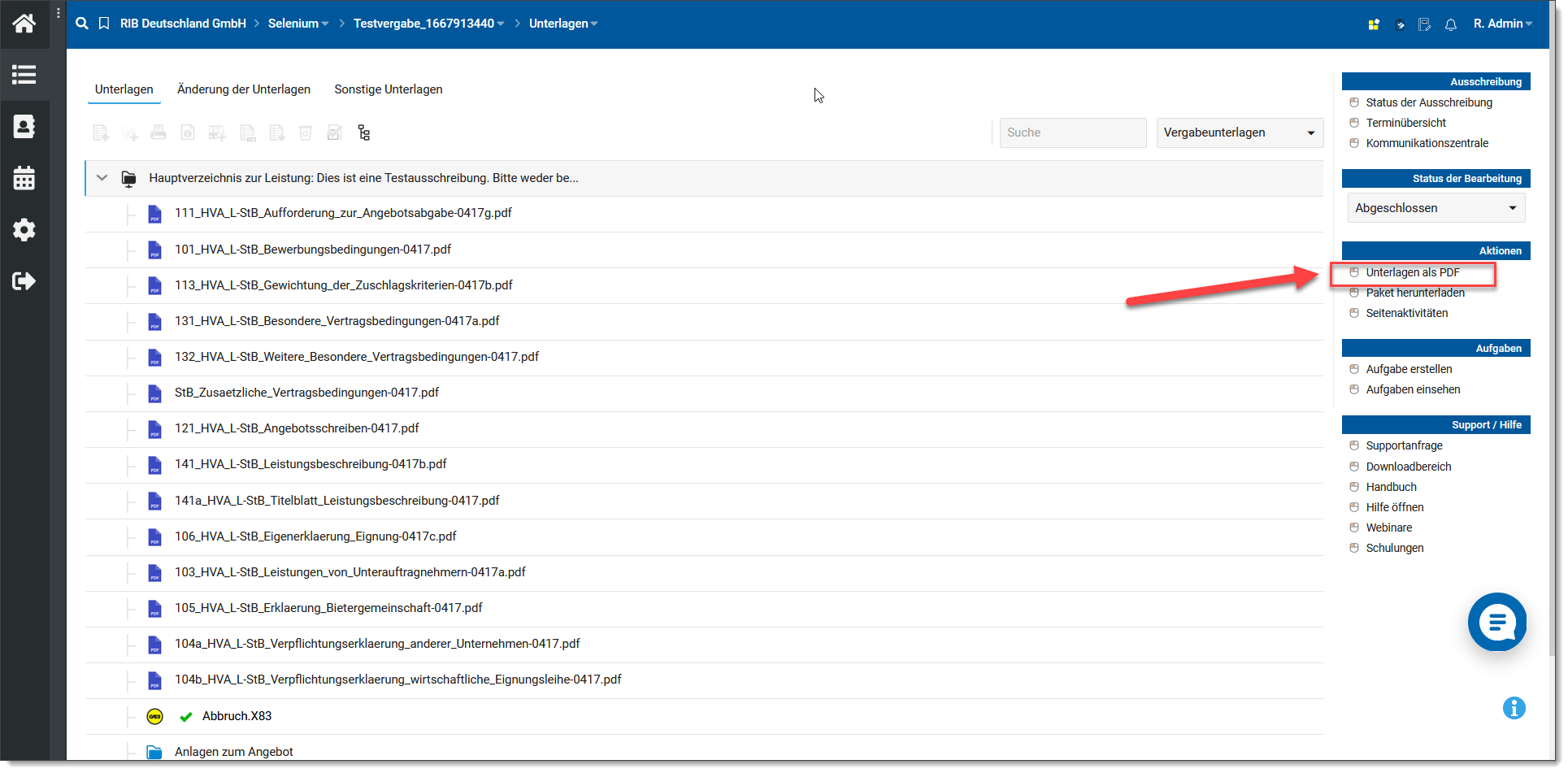
Über diese Funktion ist es somit möglich
•die kompletten Vergabeunterlagen in einem Schritt über ein PDF auszudrucken,
•die kompletten Vergabeunterlagen als PDF zu archivieren,
•oder die kompletten Vergabeunterlagen in einem Dokument an konventionelle Bieter zu versenden.
Hierbei bleibt immer die von der Vergabestelle festgelegte Reihenfolge der Dokumente der Vergabeunterlagen erhalten. Auch Dokumente in Ordnern wie zum Beispiel für Pläne oder sonstiges werden entsprechend der festgelegten Reihenfolge in das PDF-Dokument mit aufgenommen.
Keine geschützen Dokumente verwenden
Beachten Sie bitte, dass die verwendeten Dokumente keinen Kennwortschutz etc. haben, da diese sonst nicht zu einem Dokument zusammengefügt werden können. In diesem Falle zeigt die Plattform ab der Version 3.17 dann in einer Fehlermeldung dem Benutzer das betroffene Dokument und die Eigenschaften (PDF speichert die Eigenschaften immer in Englisch) an, die das Speichern des PDF verhindern.
Dokumente aus Office-Programmen
Neben PDF-Dokumenten und dem GAEB-Leistungsverzeichnis können auch Dokumente aus Microsoft Office und OpenOffice in ein PDF umgewandelt und dann automatisch in das komplette PDF Dokument der Vergabeunterlagen eingebunden werden.
Aktuell werden folgende Dokumente aus Office-Programmen unterstützt:
Dateiendung |
Dokument-Typ |
*.rtf |
Rich Text Format |
*.doc |
Microsoft Word aus Office 97-2003 |
*.xls |
Microsoft Excel aus Office 97-2003 |
*.ppt |
Microsoft PowerPoint aus Office 97-2003 |
*.docx |
Microsoft Word ab Office 2007 |
*.xlsx |
Microsoft Excel ab Office 2007 |
*.pptx |
Microsoft PowerPoint ab Office 2007 |
*.odt |
OpenDocument-Text aus OpenOffice |
*.ods |
OpenDocument-Tabellendokument aus OpenOffice |
*.odp |
OpenDocument-Präsentation aus OpenOffice |
 | Bitte beachten Sie hierzu: Dokumente aus Office-Programmen (z.B. Präsentation mit Bildern) verbrauchen in der Regel wesentlich mehr Speicherplatz als ein PDF-Dokument. Dies bedeutet, dass die Umwandlung in ein PDF auch wesentlich länger dauert! |
 | Bitte beachten Sie hierzu: Grafikformate wie diese zum Beispiel für Fotos üblich sind, werden nicht direkt in ein PDF gewandelt. Achten Sie darauf, diese daher immer nur als PDF oder in einem der o.g. Dateiformate in die Vergabeunterlagen aufzunehmen. Ist dies nicht der Fall, fehlen diese Dateien im Gesamt-PDF. |
Aufruf
Der Aufruf erfolgt aus den Vergabeunterlagen oder aus den Unterlagen eines Änderungspaketes über das Aktionenmenü mit dem Befehl Vergabeunterlagen als PDF.
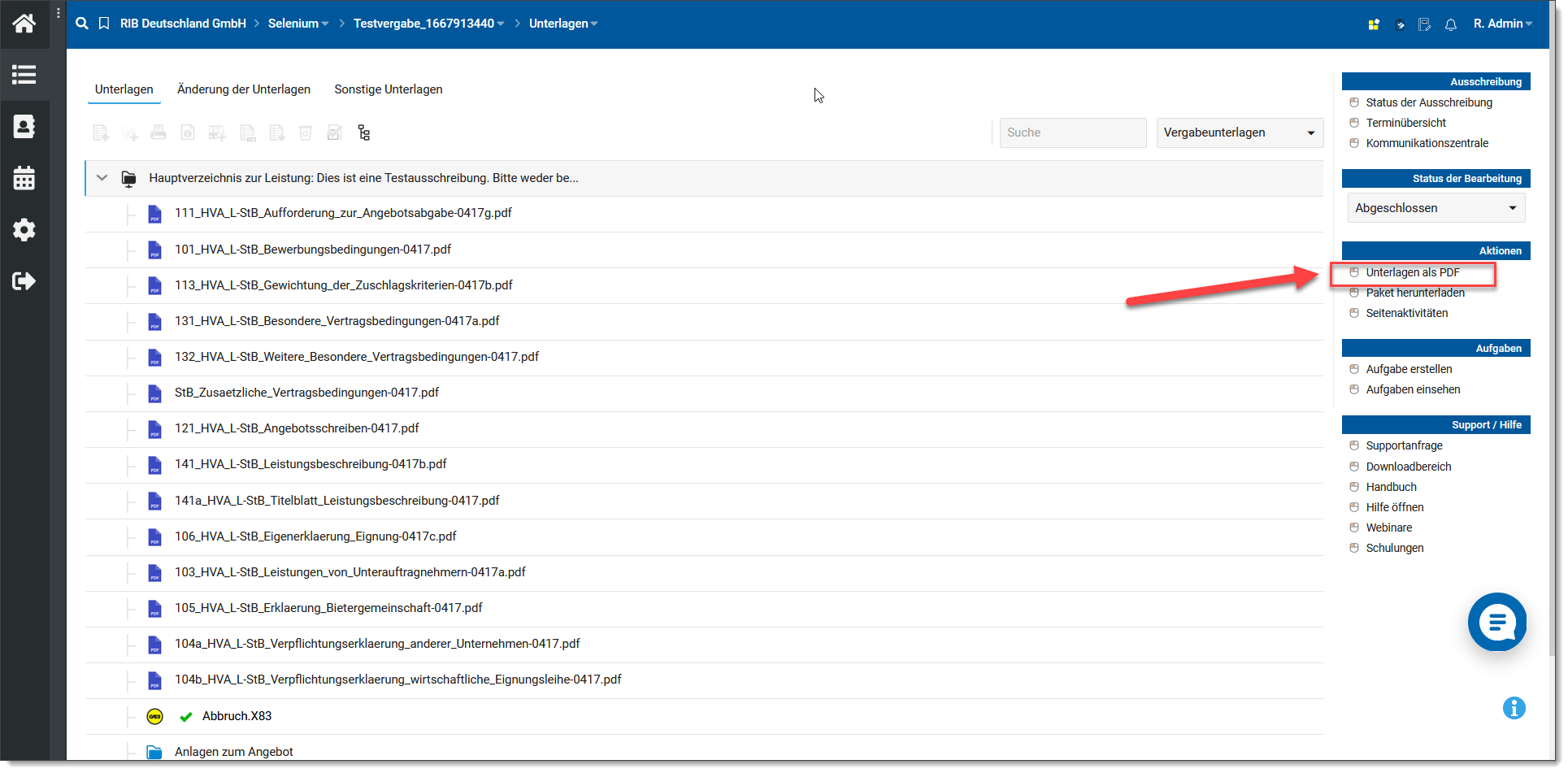
Da dies (außer dem Leistungsverzeichnis) nur möglich ist, wenn Dokumente als PDF-Dokumente vorliegen, empfehlen wir Ihnen alle zusätzlichen Unterlagen wie Pläne, Anlagen, Bilder immer als PDF-Dokumente in die Vergabeunterlagen aufzunehmen. Das Leistungsverzeichnis selbst wird immer automatisch in ein PDF gewandelt und muss nicht als PDF vorliegen.
Besonderheiten bei Änderungspaketen
Für Änderungspakete erfolgt die Auswahl aus dem entsprechenden Änderungspaket. In diesem Fall kann die handelnde Person entscheiden ob nochmals alle Unterlagen komplett oder nur die im Änderungspaket geänderten Dokumente als ein PDF ausgegeben werden. Geänderte Dokumente werden immer im Änderungspaket immer dem Zeichen  dargestellt.
dargestellt.
 | Lesen Sie hierzu auch den Abschnitt Unterlagen ändern. |